Opdateret maj 2024: Stop med at få fejlmeddelelser, og sænk dit system ned med vores optimeringsværktøj. Hent det nu kl dette link
- Download og installer reparationsværktøjet her.
- Lad det scanne din computer.
- Værktøjet vil derefter reparér din computer.
Administrer dine personlige og professionelle aftaler mere effektivt med Google Kalender.
Som alle ved, tilbyder Google brugere en række værktøjer og tjenester, der kan hjælpe dem med deres daglige opgaver. En applikation er særlig god til at kontrollere aftaler og andre opgaver: Google Kalender. Hvis du er blevet afhængig af denne applikation, vil du helt sikkert have det på din Windows 8.1, Windows 10-enhed.
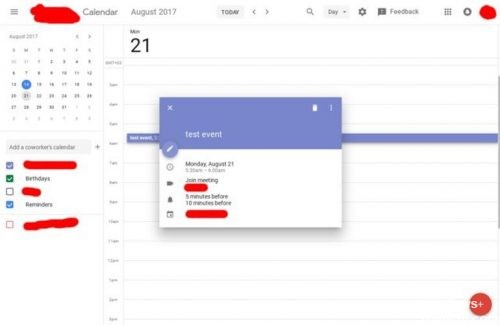
I øjeblikket er der ingen officiel Google Kalender-applikation dedikeret til Windows 10, Windows 8.1, men Google har foreslået en løsning i sin officielle Google-applikation. Ved at bruge denne applikation har brugerne adgang til mange andre funktioner, som tilbydes af Google, herunder Gmail, Google Drev og Google Kalender.
Browsere, der arbejder med kalenderen
Bemærk: JavaScript og cookies skal være aktiveret for den browser, du bruger.
Google Kalender fungerer med aktuelle og vigtige tidligere versioner af disse browsere:
- Google Chrome
- Internet Explorer
- Microsoft Edge
- Firefox
- Safari
Tilføjelse af Google Kalender til Windows Kalender-applikationen
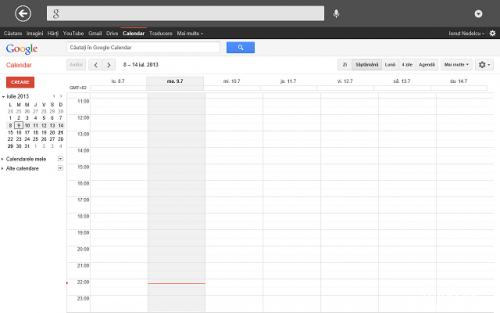
Før vi taler om alternative metoder, lad os kort sammenfatte, hvordan du kan tilføje din Google-kalender til Windows Kalender ansøgning.
Du finder Kalender-applikationen i din Start-menu. For at tilføje din Google-konto skal du klikke på Indstillinger (udstyrsikon, nederst til venstre)> Administrer konti> Tilføj en konto.
Ansøgningen vil bede dig om at vælge din kontoudbyder. Google er opført som en af mulighederne. Klik på Google og indtast dine loginoplysninger. Windows gør resten.
Du skal nu se alle dine Google-kalendere under "Google Mail" i venstre rude i programmets hovedvindue. Du kan redigere aftaler som normalt og tilføje nye poster.
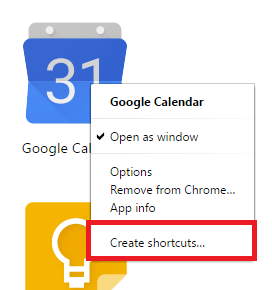
Synkroniser din konto
- For at komme i gang skal du have dine Google-kontooplysninger knyttet til Windows 10-kalenderprogrammet.
- For at gøre dette skal du gå til startmenuen og vælge kalenderprogrammet øverst til højre.
- Når kalenderen udløber for at tilføje en Google-konto, skal du finde ikonet Indstillinger i nederste venstre hjørne af programmet.
- En gang i præferences menuen, klik på Konti, og vælg derefter Tilføj en konto.
- Derfra vil du blive mødt af en prompt, der indeholder flere forskellige muligheder. Du kan tilføje en Outlook.com-konto, link din Office 365 Exchange-konto, Google eller iCloud. I denne vejledning skal du vælge Google.
Opret en tastaturgenvej for at åbne Google-kalenderen
Opdatering 2024. maj:
Du kan nu forhindre pc -problemer ved at bruge dette værktøj, såsom at beskytte dig mod filtab og malware. Derudover er det en fantastisk måde at optimere din computer til maksimal ydelse. Programmet retter let på almindelige fejl, der kan opstå på Windows -systemer - ikke behov for timers fejlfinding, når du har den perfekte løsning lige ved hånden:
- Trin 1: Download PC Reparation & Optimizer Tool (Windows 10, 8, 7, XP, Vista - Microsoft Gold Certified).
- Trin 2: Klik på "Begynd Scan"For at finde Windows-registreringsproblemer, der kan forårsage pc-problemer.
- Trin 3: Klik på "Reparer Alt"For at løse alle problemer.
Højreklik på skrivebordet, og flyt musemarkøren til "Ny" i kontekstmenuen. Vælg "Genvej" i den sekundære kontekstmenu, der vises, og skriv derefter "https://www.google.com/calendar/" i tekstfeltet "Indtast elementplacering". Klik på Næste.
Skriv "Google Kalender" i tekstfeltet "Indtast et navn til denne genvej", og klik derefter på Udfør. Genvej til Google Kalender oprettes nu på dit skrivebord. Hvis du ønsker det, kan du flytte genvejen til en anden mappe eller mappe.
Højreklik på genvejen, og vælg Egenskaber. Åbn fanen Webdokument, og klik i tekstfeltet Tastaturgenvej. Tryk på tastaturet (f.eks. "G" eller "M"), som du vil bruge som en genvej til at åbne Google Kalender. Brug “G.” til dette eksempel. Klik på Anvend og OK for at gemme genvejen.
Tryk på Ctrl-Alt-G. 4. Google Kalender åbnes nu ved hjælp af tastaturgenvejen.
https://www.reddit.com/r/todoist/comments/9nliej/easiest_way_to_access_google_calendar_on_your/
Ekspert Tip: Dette reparationsværktøj scanner lagrene og erstatter korrupte eller manglende filer, hvis ingen af disse metoder har virket. Det fungerer godt i de fleste tilfælde, hvor problemet skyldes systemkorruption. Dette værktøj vil også optimere dit system for at maksimere ydeevnen. Den kan downloades af Klik her

CCNA, Web Developer, PC Fejlfinding
Jeg er computerentusiast og en praktiserende it-professionel. Jeg har mange års erfaring bag mig i computerprogrammering, hardwarefejlfinding og reparation. Jeg er specialiseret i webudvikling og database design. Jeg har også en CCNA-certificering til netværksdesign og fejlfinding.

